ホームページ >ソフトウェアチュートリアル >コンピューターソフトウェア >フローチャート作成ソフトEdrawで接続点を追加・削除・移動する詳しい方法
フローチャート作成ソフトEdrawで接続点を追加・削除・移動する詳しい方法
- WBOYWBOYWBOYWBOYWBOYWBOYWBOYWBOYWBOYWBOYWBOYWBOYWBオリジナル
- 2024-06-08 20:43:39939ブラウズ
フローチャートの描画では、接続ポイントは複数の図形を接続してプロセスや関係を示すことができる重要な要素です。 PHPエディターZimoによるこのガイドでは、Edrawフローチャート作成ソフトでの接続ポイントの追加、削除、移動の手順を詳しく紹介します。これらの手法を理解することは、ユーザーが効果的に情報を伝達し、複雑なプロセスを簡素化するのに役立つ明確で視覚的なフローチャートを作成するために重要です。さらに詳しく知りたい方は読み続けてください。
1. 図形に接続ポイントを追加します
図形を選択します。
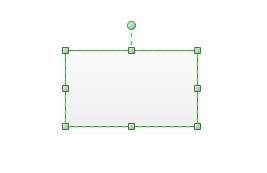
接続ポイントツールに切り替えます。

接続ポイントを追加したい図形をクリックします。

2. 接続ポイントを削除します
接続ポイントツールに切り替えます。
既存の接続ポイントをクリックして選択します (接続ポイントがピンク色に変わります)。次に、削除キーを押します

3. 接続ポイント
を移動し、接続ポイント ツールに切り替えます。
クリックして既存の接続ポイントを選択します。
マウスの左ボタンを押して接続ポイントをドラッグします

4. 新しい位置でマウスの左ボタンを放します。
注:
Ctrl キーを押したままマウスを移動すると、選択した接続ポイントがコピーされます。
以上がフローチャート作成ソフトEdrawで接続点を追加・削除・移動する詳しい方法の詳細内容です。詳細については、PHP 中国語 Web サイトの他の関連記事を参照してください。
声明:
この記事の内容はネチズンが自主的に寄稿したものであり、著作権は原著者に帰属します。このサイトは、それに相当する法的責任を負いません。盗作または侵害の疑いのあるコンテンツを見つけた場合は、admin@php.cn までご連絡ください。

